การสแกนโดยใช้การตั้งค่าที่ชื่นชอบ
คุณสามารถสแกนโดยใช้การตั้งค่าที่คุณชื่นชอบและใช้เป็นประจำ โดยบันทึกการตั้งค่าดังกล่าวไว้ล่วงหน้า
 หมายเหตุ
หมายเหตุ
- คุณสามารถบันทึกการตั้งค่าที่คุณชื่นชอบในไดอะล็อกบ็อกซ์ที่แสดง โดยคลิกที่ การตั้งค่า(Settings) อ้างอิงถึง 'ไดอะล็อกบ็อกซ์ การตั้งค่า (กำหนดสแกนเอง)' สำหรับแบบของคุณจาก 'โฮม' ของ คู่มือออนไลน์ สำหรับรายละเอียด
-
วางสิ่งที่จะสแกนไว้บนแท่นวางหรือ ADF (ตัวป้อนเอกสารอัตโนมัติ)
-
คลิก สแกน(Scan)
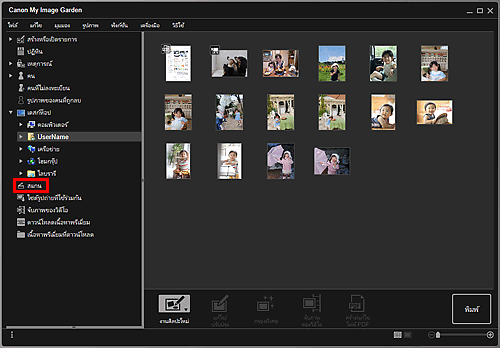
มุมมองจะสลับไปที่ สแกน(Scan)
-
คลิก กำหนดเอง(Custom)
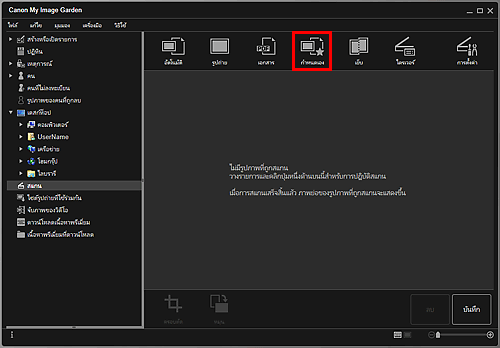
การสแกนจะเริ่มต้น
 หมายเหตุ
หมายเหตุ- คลิก ยกเลิก(Cancel) เพื่อยกเลิกการสแกน
เมื่อการสแกนเสร็จเรียบร้อย รูปภาพจะปรากฏเป็นรูปขนาดย่อ
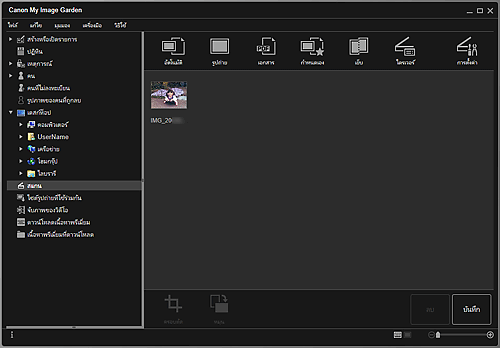
 หมายเหตุ
หมายเหตุ- คุณสามารถหมุนรูปภาพที่เลือก 90 องศาตามเข็มนาฬิกาในแต่ละครั้งที่คุณคลิก หมุน(Rotate)
-
คุณสามารถครอบตัดรูปภาพได้
-
คลิก บันทึก(Save) เพื่อบันทึกภาพสแกนที่ถูกหมุนหรือครอบตัด
- คุณสามารถกำหนดตำแหน่งบันทึกสำหรับรูปภาพที่สแกนบนแท็บ การตั้งค่าขั้นสูง(Advanced Settings) ของไดอะล็อกบ็อกซ์ กำหนดลักษณะ(Preferences) ที่แสดง ด้วยการเลือก กำหนดลักษณะ...(Preferences...) จากเมนู เครื่องมือ(Tools) อ้างอิงถึง 'แท็บ การตั้งค่าขั้นสูง(Advanced Settings)' สำหรับรายละเอียดเกี่ยวกับขั้นตอนการตั้งค่า
 หมายเหตุ
หมายเหตุ
- และคุณยังสามารถพิมพ์รูปภาพที่สแกนได้อีกด้วย คลิกขวาที่รูปขนาดย่อและเลือก พิมพ์...(Print...) จากเมนูที่ปรากฏ เพื่อแสดง ไดอะล็อกบ็อกซ์ การตั้งค่าการพิมพ์ เลือกเครื่องพิมพ์และกระดาษที่จะใช้ แล้วคลิก พิมพ์(Print)

